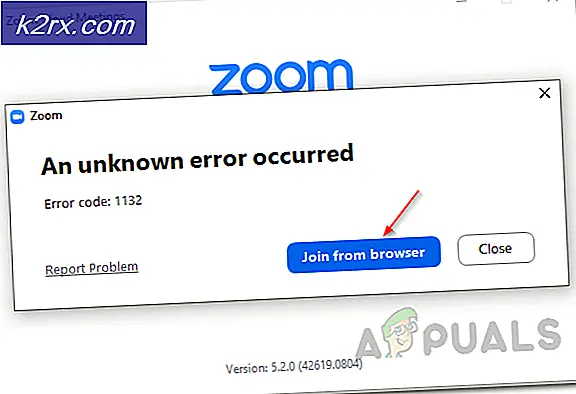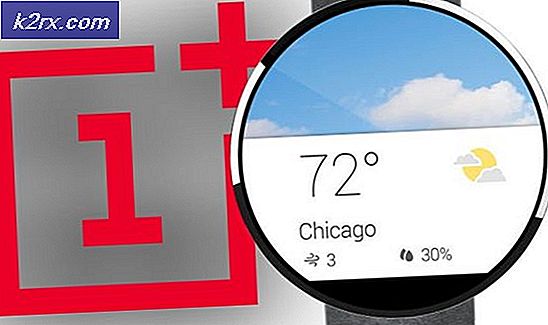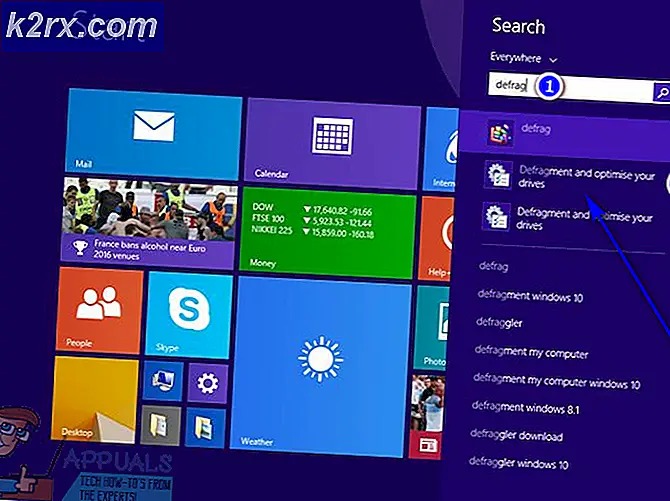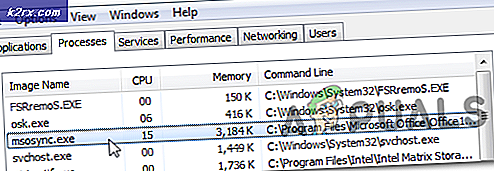Hoe te repareren ‘De L2TP-verbindingspoging is mislukt omdat de beveiligingslaag een verwerkingsfout heeft aangetroffen’
Een L2TP-verbinding maakt gebruik van het Layer 2 Tunneling Protocol en wordt voornamelijk gebruikt voor het ondersteunen van Virtual Private Networks. Een Virtual Private Network (VPN) wordt gebruikt om de oorsprong van de verbinding te maskeren door de verbinding weer te geven via een server die zich in een ander gebied bevindt dan de oorsprong van de verbinding. Dit kan veel mensen helpen hun locaties voor bepaalde websites te verbergen om bepaalde beveiligingsbeperkingen te omzeilen.
Vrij recentelijk zijn er echter veel rapporten binnengekomen waarin gebruikers geen VPN-verbinding kunnen maken en een "De L2TP-verbindingspoging is mislukt omdat de beveiligingslaag een verwerkingsfout heeft aangetroffen tijdens de eerste onderhandelingen met de externe computer”Er wordt een fout geretourneerd terwijl u dit probeert. In dit artikel zullen we de redenen bespreken waardoor het wordt geactiveerd en ook haalbare oplossingen bieden om het volledig op te lossen.
Wat veroorzaakt de fout "L2TP-verbindingspoging mislukt"?
Nadat we talloze rapporten van meerdere gebruikers hadden ontvangen, besloten we het probleem te onderzoeken en een reeks oplossingen te bedenken om het volledig op te lossen. We hebben ook gekeken naar de redenen waardoor het wordt geactiveerd en hebben deze als volgt opgesomd.
Nu u een basiskennis heeft van de aard van het probleem, gaan we verder met de oplossingen. Zorg ervoor dat u deze implementeert in de specifieke volgorde waarin ze worden gepresenteerd om conflicten te voorkomen.
Oplossing 1: MS-CHAP v2
Omdat het belangrijk is dat het Microsoft CHAP v2-protocol is ingeschakeld voordat u probeert verbinding te maken met een VPN in Windows 10, zullen we in deze stap het protocol inschakelen. Daarom:
- Zorg ervoor dat de VPN-verbinding correct is geconfigureerd om overeen te komen met het Inloggegevens van de VPN-server waarmee u verbinding probeert te maken en de verbinding toe te voegen.
- Zodra de verbinding is toegevoegd, zal dit gebeuren verschijnen in de netwerkadapterlijst.
- Druk op "ramen” + “R"Om de"Rennen”Prompt.
- Typ in "ncpa.cpl”En druk op“ Enter ”om de netwerkadapterinstellingen te openen.
- Klik met de rechtermuisknop op de “VPN"Verbinding die is toegevoegd en selecteer"Eigendommen“.
- Klik op de "Veiligheid" tabblad en vink het 'Sta deze protocollen toe" keuze.
- Controleer de “Microsoft-CHAP-versie 2”Optie en klik op "OK".
- Probeer verbinding te maken met de VPN en controleren om te zien of het probleem aanhoudt.
Oplossing 2: LCP-extensies inschakelen
Het is ook belangrijk dat de PPP-instellingen zijn geconfigureerd om LCP-extensies toe te staan, daarom zullen we in deze stap de VPN-eigenschappen wijzigen en de extensies inschakelen. Daarom:
- Druk op "ramen” + “R"Om de"Rennen”Prompt.
- Typ in "ncpa.cpl"En druk op"Enter”Om de netwerkadapterinstellingen te openen.
- Klik met de rechtermuisknop op de “VPN"Verbinding die is toegevoegd en selecteer"Eigendommen“.
- Klik op de "Opties"Tabblad en selecteer"PPP-instellingen“.
- Controleer de 'LCP-extensies inschakelen' optie en klik op de “OK”Knop.
- Selecteer nogmaals de “OK”Optie om uw instellingen op te slaan.
- Probeer verbinding te maken met de VPN en controleren om te zien of het probleem aanhoudt.